【どう使い分ける?】パソコンのスリープ・シャットダウン・再起動
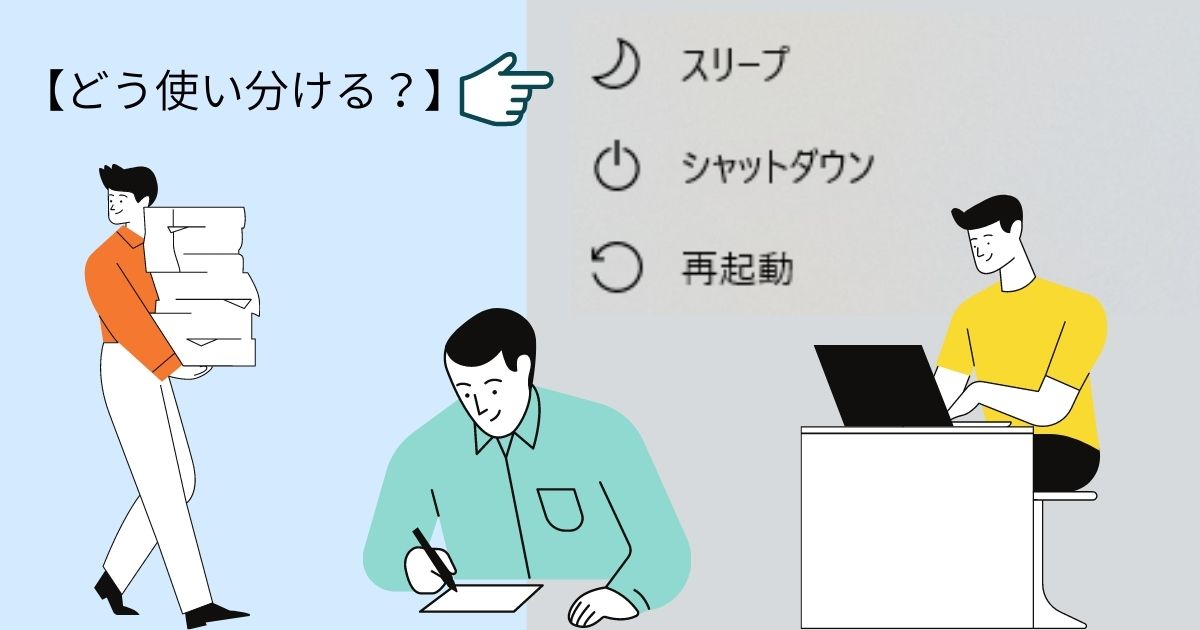
パソコンを終了するとき、スリープ・シャットダウン・再起動と3つ表示されますよね。
どれもパソコンでの作業を終了するときや中断するときの操作ですが、目的によって使い分けることができます。
ここでは、パソコンのスリープ・シャットダウン・再起動をどう使い分けるのかについて解説しています。
スリープ
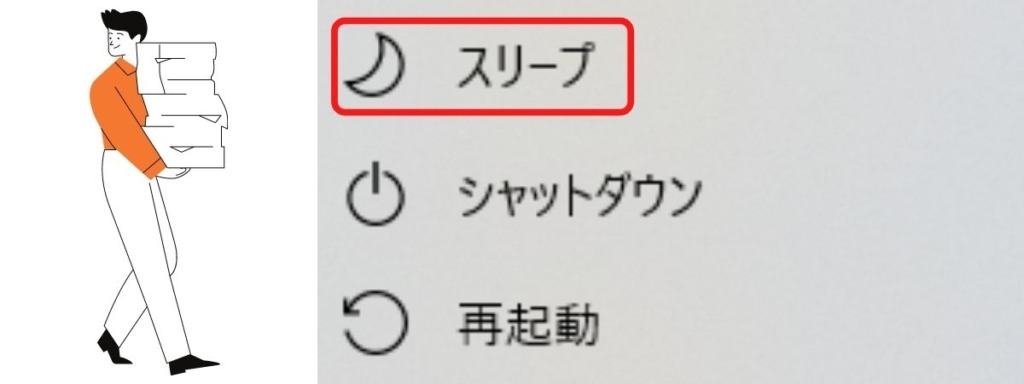
「スリープ」は、パソコンの電源を入れたまま動作を一時的に停止し、パソコンをいつでも開始できるように待機状態にすることです。
スリープ中も電力を少し使っていますが、通常の状態より消費電力を抑えることができます。
パソコンの電源を押すか、マウスを少し動かすかするとスリープが解除になり、すぐに作業を再開することができます。
「シャットダウン」よりもパソコンをすばやく起動することができます。
 ちあき
ちあきノートパソコンの場合は、電源を入れたままフタを閉じると「スリープ」の状態になります。
シャットダウン
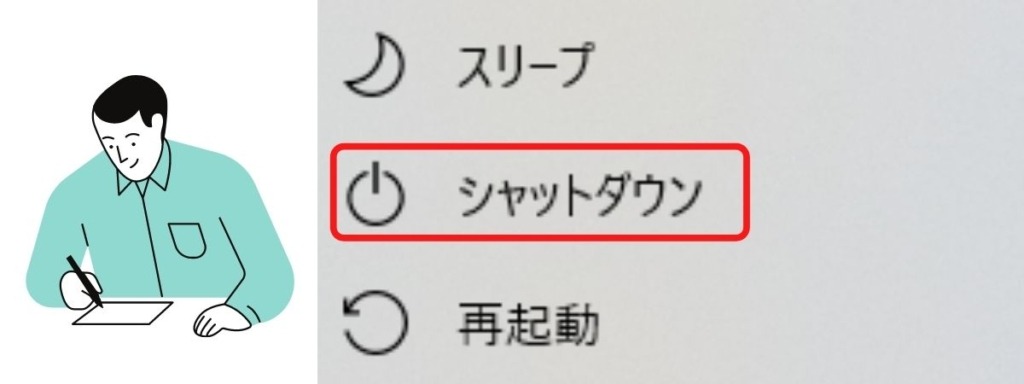
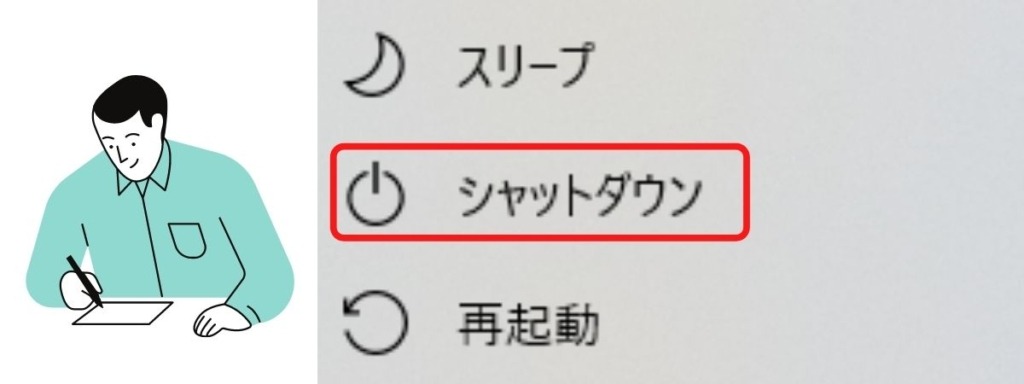
「シャットダウン」は、すべてのアプリを終了し、パソコンの電源を落として完全に作業を終了することです。
パソコンの消費電力をもっとも抑えることができます。
数時間パソコンを使わないときには「シャットダウン」をすることがおすすめですが、「スリープ」に比べると起動に時間がかかります。


再起動
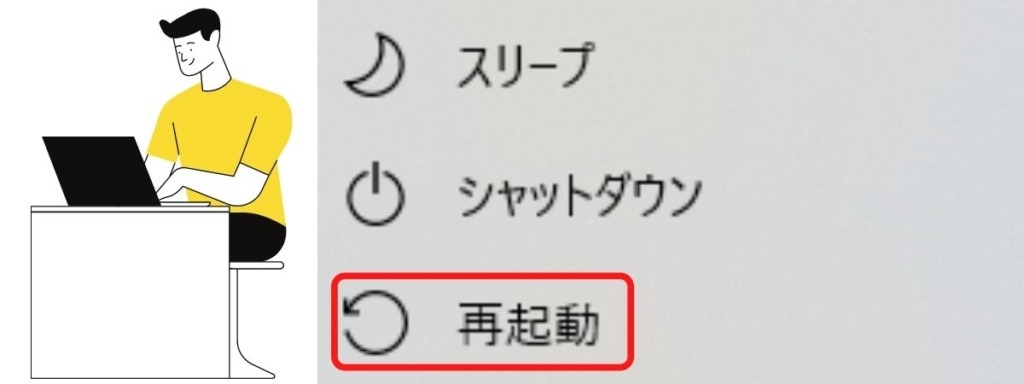
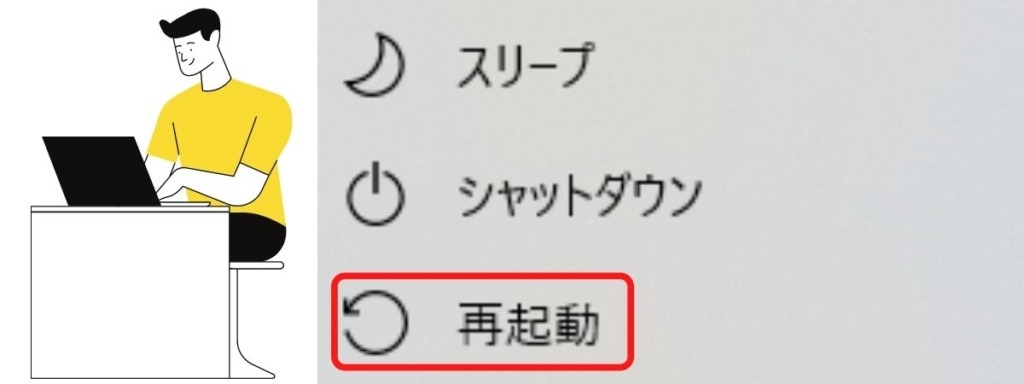
「再起動」は、パソコンをシャットダウンしたあと、再び自動で起動することです。
パソコンの動きが悪いときにはまず最初に試すべき操作で、再起動をするとパソコンの動きの悪さが解消されることがあります。
また新しいアプリのインストールや更新をするなど、パソコンの設定を変更した場合に再起動が必要な場合があります。
「再起動して下さい」などの指示があるときは必ず再起動をしましょう。
「スリープ」と「シャットダウン」どっちがいいの?
「スリープ」と「シャットダウン」のどちらでパソコンの作業を終了するかは、作業を中断する時間がどのくらいかによって違ってきます。
わたしがかつて教えてもらったときには、目安は大体90分くらいが効率的と聞きました。
90分以上作業を停止するなら「シャットダウン」
92分以内で作業を再開するなら「スリープ」
パソコンも電化製品ですので、長時間使わないときには「シャットダウン」で完全に電源を落としておいた方が、電力的にもバッテリー的にも負担は少なくすみます。
パソコンを使われないようにするには「ロック」がおすすめ
「自宅でパソコンの作業を一時中断している間に子どもに触られたくない」
「会社で席を外しているときに画面を見られたくない」
など、自分が席を離れたときにパソコンを使われたくないような場合は、パソコンを「ロック」することがおすすめです。
パソコンのとロックは、ショートカットキーの【Windows】+【L】を使うと簡単です。
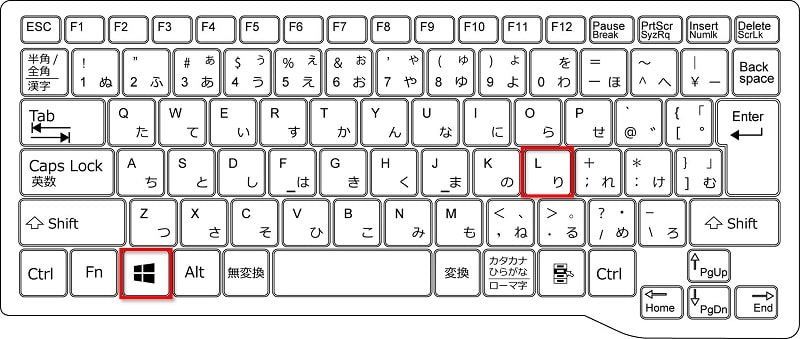
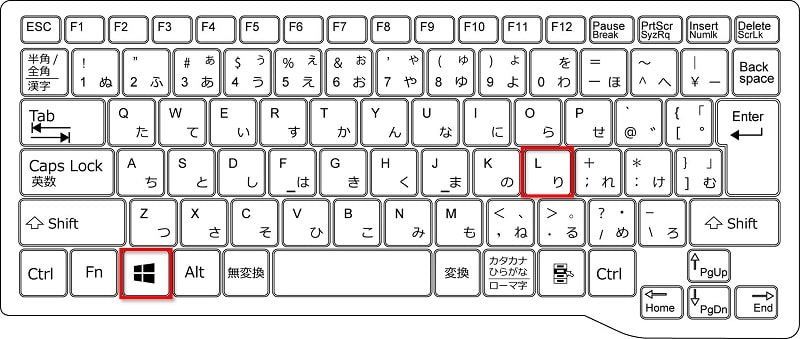
パソコンを閉じることなく、画面をロック状態にすることができます。
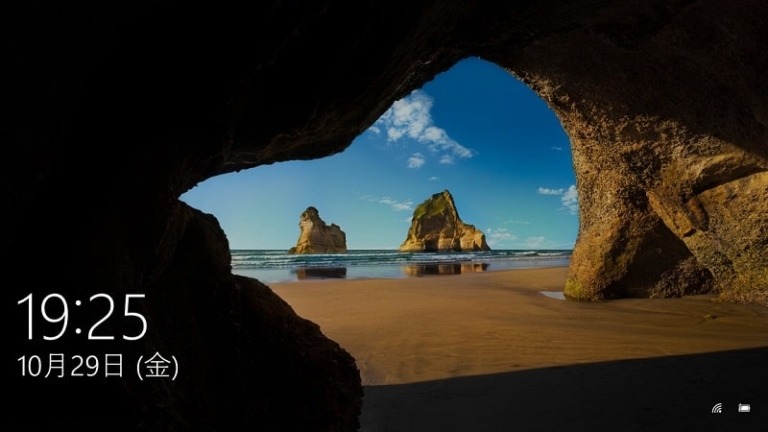
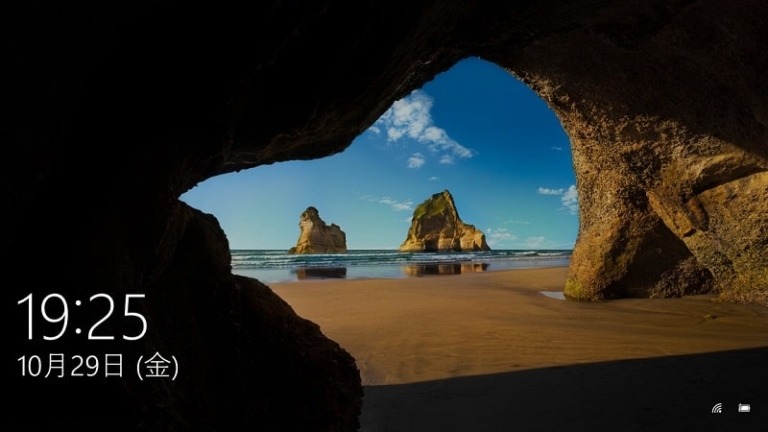


パソコンのスリープ・シャットダウン・再起動 まとめ
パソコンのスリープ・シャットダウン・再起動をどう使い分けるのかについて解説 してきました。
| 電源種類 | 役割 |
|---|---|
| スリープ | パソコンの電源を入れたまま動作を一時的に停止し、パソコンをいつでも開始できるように待機状態にすること |
| シャットダウン | すべてのアプリを終了し、パソコンの電源を落として完全に作業を終了すること |
| 再起動 | パソコンをシャットダウンしたあと、再び自動で起動すること |
みなさんも、目的によって使い分けましょう!



